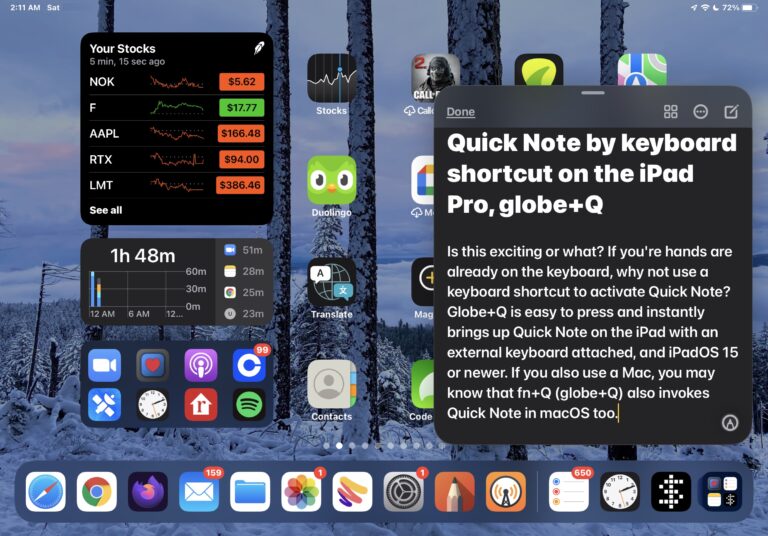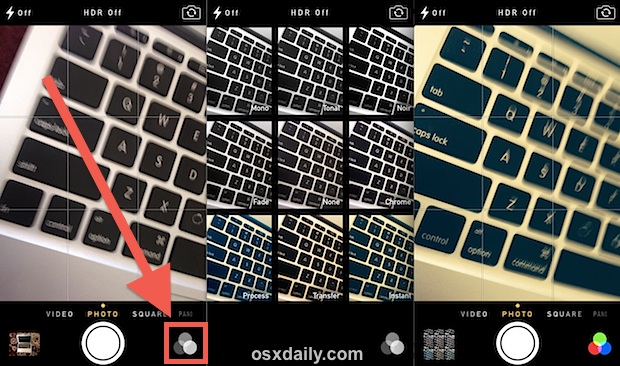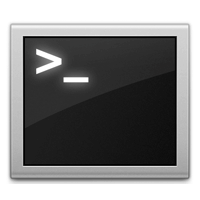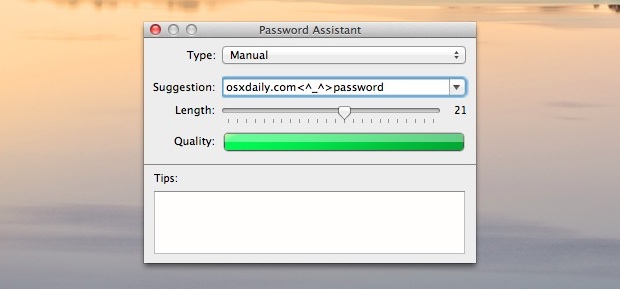Как войти и выйти из режима DFU на M1 iPad Pro (модель 2021 года)

Искусственный интеллект поможет тебе заработать!
Режим DFU – это состояние восстановления нижнего уровня, которое используется опытными пользователями для устранения серьезных проблем с программным обеспечением. Это то, что можно использовать на всех моделях iPhone и iPad, но метод входа в режим DFU зависит от новых моделей iPad Pro из-за задействованного оборудования.
Программы для Windows, мобильные приложения, игры - ВСЁ БЕСПЛАТНО, в нашем закрытом телеграмм канале - Подписывайтесь:)
Многие пользователи, возможно, уже знакомы с режимом восстановления для устранения неполадок и решения проблем с iPadOS. Хотя в большинстве случаев этого может быть достаточно, в некоторых редких случаях режим восстановления не помогает, и вам нужно прибегнуть к более продвинутым параметрам. Именно здесь режим обновления прошивки устройства (DFU) оказывается чрезвычайно полезным. Пользователи могут войти в режим DFU, чтобы заставить свои iPad Pro взаимодействовать с Finder или iTunes, как в режиме восстановления, но ключевое отличие здесь в том, что вы можете выбрать, какую прошивку iPadOS вы хотите установить.
Если вы не хотите устанавливать последнюю версию iPadOS на свое устройство, лучшим вариантом может быть переход в режим DFU. Здесь мы рассмотрим, как входить в режим DFU и выходить из него на вашем M1 iPad Pro 11 ″ и 12,9 ″.
Как войти в режим DFU на M1 iPad Pro
Прежде всего, вам необходимо создать резервную копию всех ваших ценных данных в iCloud, Finder или iTunes, если ваш iPad все еще работает, не зависает и не зависает в цикле загрузки. Это потому, что вы потенциально можете потерять свои данные во время процесса. Когда вы закончите, подключите iPad Pro к компьютеру с помощью прилагаемого кабеля USB-C и выполните следующие действия:
- Нажмите и отпустите кнопку увеличения громкости на iPad. Сразу после этого нажмите и отпустите кнопку уменьшения громкости. Теперь нажмите и удерживайте кнопку питания около 10 секунд, пока экран не станет черным.

- Продолжайте удерживать кнопку питания, но теперь удерживайте кнопку уменьшения громкости тоже в течение 5 секунд. Теперь отпустите кнопку питания и удерживайте кнопку уменьшения громкости еще 10 секунд. Экран останется черным. Затем запустите iTunes или Finder на своем компьютере, и вы увидите всплывающее окно, указывающее, что iPad был обнаружен в режиме восстановления и его необходимо сначала восстановить.

Конечно, приведенный выше снимок экрана предназначен для iPhone, но это то же всплывающее сообщение для всех iPad. При попытке восстановления с помощью iTunes или Finder у вас будет возможность выбрать прошивку iPadOS, которую вы хотите установить. Вы можете использовать этот метод, чтобы понизить версию программного обеспечения на M1 iPad Pro, если у вас возникнут серьезные проблемы после обновления программного обеспечения. При этом вам сначала понадобится подписанный и совместимый файл прошивки IPSW, загруженный на ваш компьютер.
Как выйти из режима DFU на M1 iPad Pro (модель 2021 года)
Если вы следовали описанной выше процедуре просто для эксперимента и на самом деле не хотите обновлять, восстанавливать или понижать версию прошивки на своем новом iPad Pro M1, вы можете безопасно выйти из режима DFU, выполнив следующие действия:
- Сначала нажмите и отпустите кнопку увеличения громкости на iPad.
- Сразу после этого быстро нажмите и отпустите кнопку уменьшения громкости, расположенную рядом с ним.
- Затем нажмите и удерживайте кнопку питания, пока на дисплее не появится логотип Apple.
Это все, что вам нужно сделать. Помните, что вам нужно будет выполнить эти шаги и быстро нажимать кнопки, иначе вы можете не выйти из режима DFU.
Эти шаги в основном принудительно перезапускают iPad Pro, но только потому, что вы вышли из режима DFU без восстановления устройства, это не означает, что все проблемы, с которыми вы столкнулись, будут устранены из ниоткуда.
Вы хотите подробно узнать о входе в этот режим DFU? Возможно, вы хотели бы использовать его для устранения неполадок и на других устройствах Apple? Если да, обязательно прочтите другие темы DFU, которые мы рассмотрели для различных моделей iPhone и iPad:
Мы надеемся, что вам удалось использовать режим DFU для перехода на более раннюю версию прошивки или устранения проблем, влияющих на ваш M1 iPad Pro. Вы предпочитаете более продвинутый режим DFU обычному режиму восстановления, который использует большинство людей? С какими проблемами вы столкнулись на своем iPad? Сообщите нам свои личные взгляды, поделитесь своим опытом и оставьте ценные отзывы в разделе комментариев ниже.
Программы для Windows, мобильные приложения, игры - ВСЁ БЕСПЛАТНО, в нашем закрытом телеграмм канале - Подписывайтесь:)
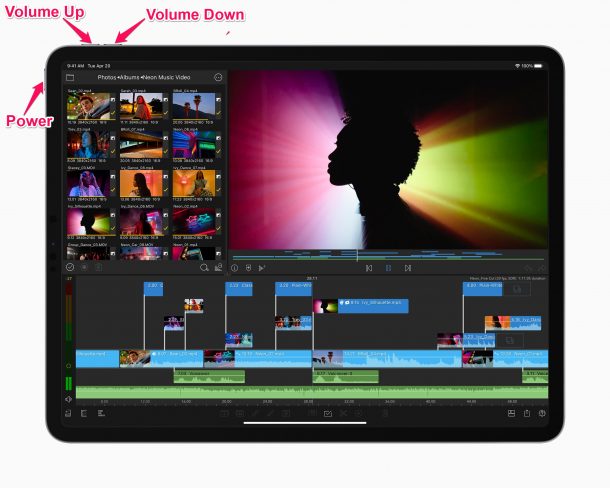
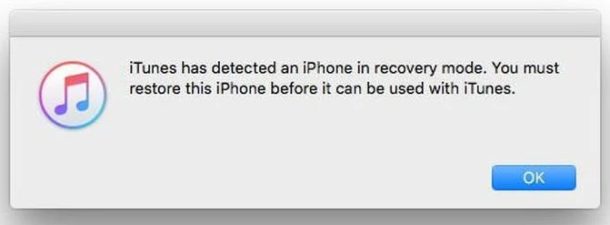
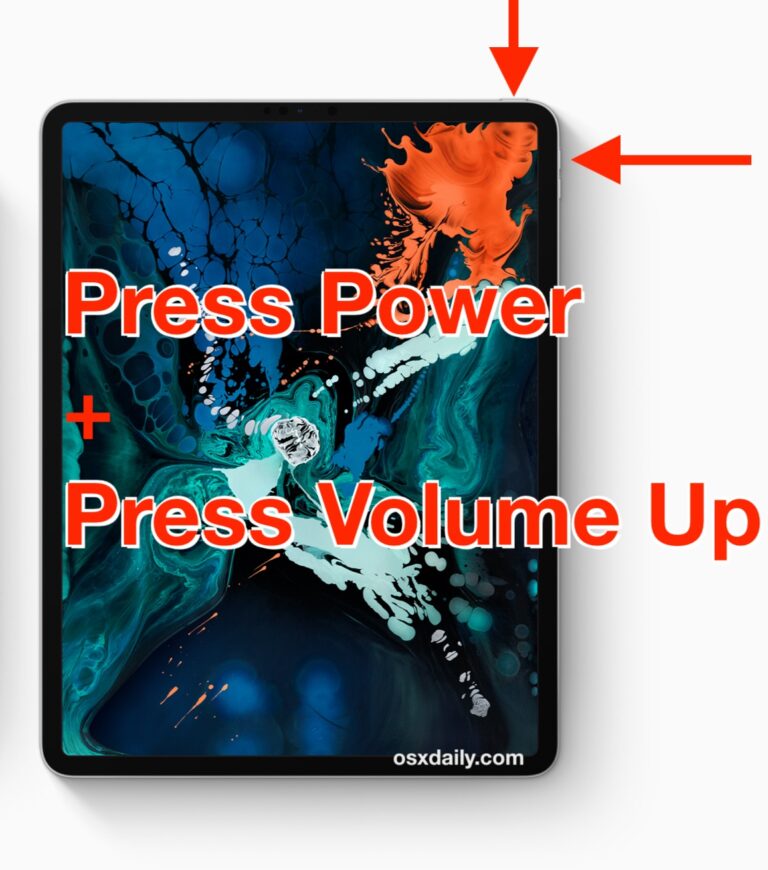
![Выпущено обновление iOS 7.1.2 [IPSW Download Links]](https://btip.ru/wp-content/uploads/2021/01/ios-7-1-2.png)